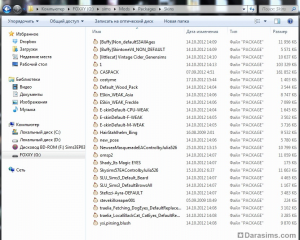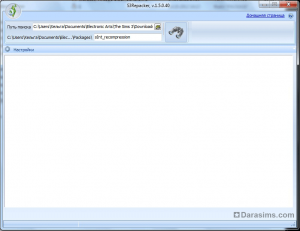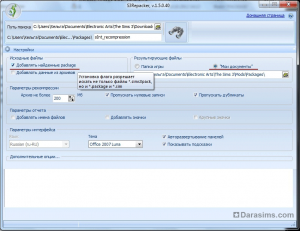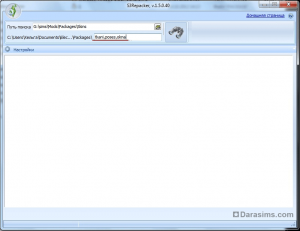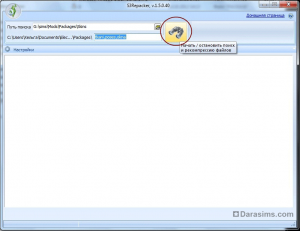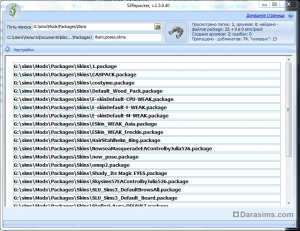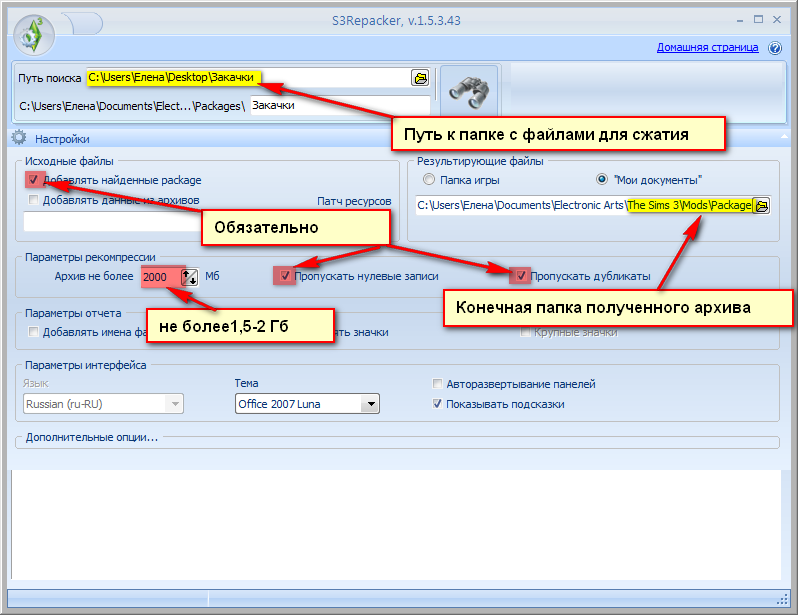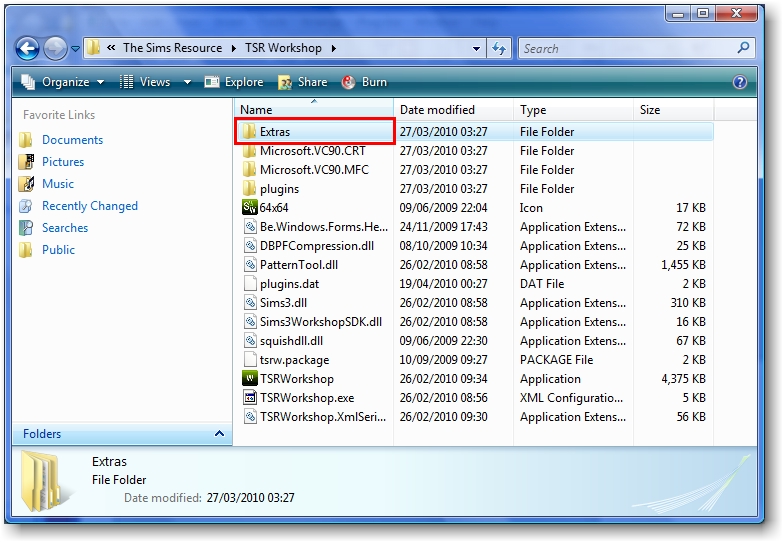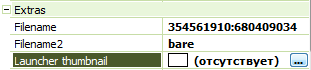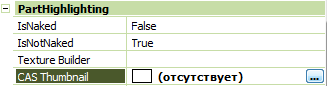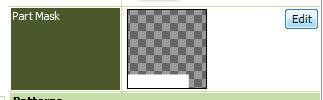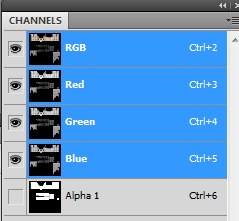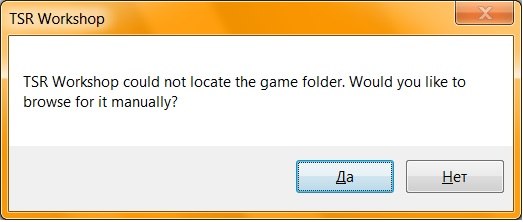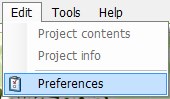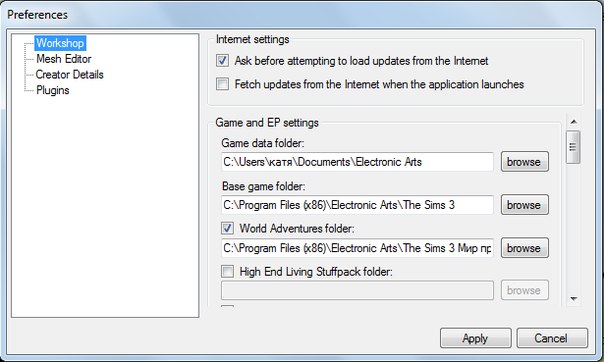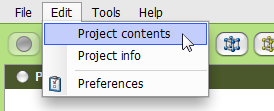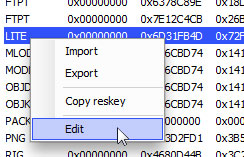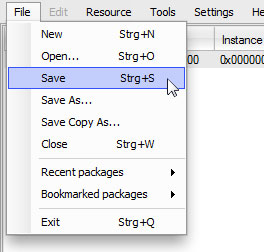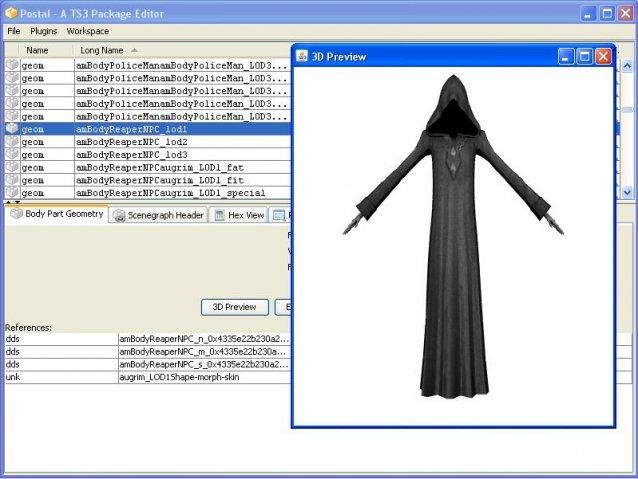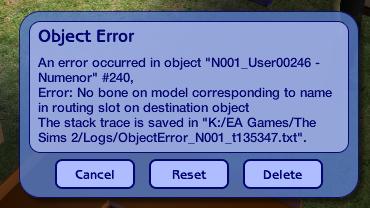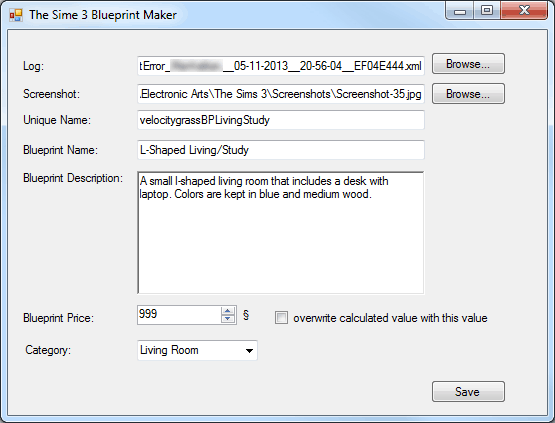- Программа S3Repacker – рекомпрессорный модуль
- Windows ts3 recompressor как пользоваться
- Тема: S3Repacker — рекомпрессорный модуль от sInt2
- S3Repacker — рекомпрессорный модуль от sInt2
- Сказали спасибо 10 раз(а):
- Пользователь сказал cпасибо:
- Пользователь сказал cпасибо:
- Техподдержка Полезности/Плагины/Программы для The Sims 3
- Dasha
- Sunny
- Sunny
- BonaQua
- Sunny
- Эльма
- Sunny
Программа S3Repacker – рекомпрессорный модуль
О полезных свойствах программы S3Repacker вот что можно найти в интернете:
- Очередной альтернативный установщик Sims3Packов.
Благодаря перепаковке не падает скорость загрузки игры, скорость обработки превосходит оригинальный лаучер. - Распаковывает данные из файлов *.sims3pack и *.package;
- Сжимает данные в файлы
\Mods\Packages\sInt_recompression_NN.package; - Корректно извлекает world-файлы
- Автоматически декодирует шифрованные package (формата DBPP);
- Устанавливает моды из архивов RAR, Zip.
1. Для начала нужно создать папку с файлами, которые в будущем подвергнутся рекомпрессии. Это могут быть пакаджи, симс3паки, объекты из store, города, скинтоны, моды, которые не требуют обновления, и прочее.
2. Внешний вид программы довольно прост и незаковырист.
3. Нам нужно подвести курсор к надписи «Настройки», чтобы вылезло вот такое окно. Ставим галочку и проверяем правильность пути.
4. Выбираем путь к необходимой нам папке, в которую мы поместили нужные для рекомпрессии файлы.
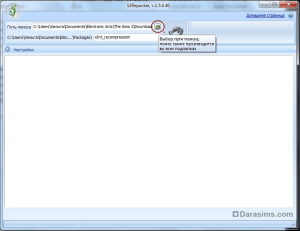
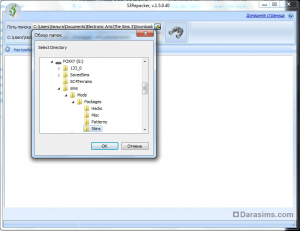
5. Даем название будущим сжатым файлам – желательно, что-нибудь вменяемое, чтобы после не запутаться.
6. И нажимаем на изображение бинокля. Все. Наша работа закончена, начинается магия сжатия.
7. Как только программа закончит, появится вот такое окошко с перечнем всех файлов.
8. Нужный нам файл, в котором, как в сундуке, содержатся все необходимые пакаджи, мы найдем в папке Mods.
Советую сделать бекап папки Mods на всякий случай, а также совершенно не рекомендую сжимать моды и хаки.
Windows ts3 recompressor как пользоваться
3. Файлы с расширением .sim.
Расширение .sim имеют файлы готовых симов, сохраненных в CAS с помощью функции «Сохранить персонажа в хранилище».
Такие файлы не содержат в себе файлов использованного при создании сима дополнительного контента.
Установка: Распакуйте файл из скачанного архива в папку Мои Документы/Electronic Arts/The Sims 3/SavedSims.
Удаление: Удалите файл из папки Мои Документы/Electronic Arts/The Sims 3/SavedSims. Название файла соответствует имени сима.
4. Файлы коллекций.
С обновлением игры 1.26 / 1.27 и аддоном «Питомцы» в игре становится доступной функция создания коллекций. Коллекция объединяет различные объекты из одного набора в один каталог для удобства поиска и использования объектов в игре. Т.е. теперь, если это предусмотрено автором, скачивая и устанавливая набор мебели (объектов) вам не нужно будет искать отдельные предметы в различных каталогах режима покупки, достаточно будет открыть соответствующую коллекцию.
Файлы коллекции не являются набором представленных объектов, они служат исключительно для создания отдельного каталога для набора.
Файлы коллекции имеют расширение package и, как правило, содержат в своем названии слово Collection (коллекция).
Для установки файла коллекции поместите файл коллекции в папку Мои документы\Electronic Arts\The Sims 3\Collections\User.
5. Установка дефолтных объектов.
Дефолтными (default replacement) называются объекты, заменяющие стандартные в игре.
Можно устанавливать только один вид дефолта на категорию: один вид дефолтных скинтонов, глаз и т.д. Чтобы заменить один дефолт на другой (например, вы хотите сменить скинтон), удалите все файлы старого дефолта и установите новые файлы.
Тема: S3Repacker — рекомпрессорный модуль от sInt2
Опции темы
S3Repacker — рекомпрессорный модуль от sInt2
Что умеет:
— просматривает как исходную папку так и все ее подпапки;
— распаковывает данные из файлов *.sims3pack и *.package;
— сжимает данные в файлы
— корректно извлекает world-файлы (сам world файл извлекается в
— автоматически декодирует шифрованные package (формата DBPP)
— генерирует отчет декомпресии с превью файлов (1.1+)
Замечания:
— файлы resource.cfg не создаются автоматически;
— файлы с начинающимся на указанное в поле «Имя файла» имя удаляются как из папки модов игры так и из папки модов в «Моих документах»;
— создание отчета существенно замедляет рекомпрессию, а отключение антивируса — ускоряет;
— при перепаковке в стандартные папки, папки DCBackup и DCCache чистятся автоматом, если не установлен флаг запрета;
Для подключения модов требует Resource.cfg (годится любой)
При декодировании Store во избежание конфликтов рекомендуется удалить файлы созданные при установке лаунчером из
Ссылка на скачивание здесь: http://pro-sims.ru/showpost.php?p=1562317&postcount=214. Адрес без «-«. Не жмите на ссылку, скопируйте ее и вставьте в адресную строку, удалите тире.
Последний раз редактировалось Дюкаша; 24.01.2019 в 10:39 . Причина: Обновление
Сказали спасибо 10 раз(а):
Очень хорошая программа
Ускорила загрузку игры ну в разы.
Всем, у кого ещё беспорядок в папке даунлодс, советую.
Адрес источника недействителен. Обновите ссылку, пожалуйста! Может, там появились новые версии?
Ссылка работает, только дефис (тире) убери.
Пользователь сказал cпасибо:
А стоит вообще этой программой перепаковать закаченное со Стораи установленное лончером? На производительность это как-то повлияет, или игра не стоит свеч?
И еще.
Симс3Паки через эту программулину поставила, а пакеджи тоже ею стоит запаковать, или можно оставить как есть, в папке Модс?
Марлена
Ну всё зависит от количества СС у тебя.
У меня порядка 8 ГБ симстрипаков и пакаджей. Игра по сравнению с тем, что было раньше грузится раз в 10 быстрее. Да и подгружается быстрее.
Запаковывается всё на ура — и стор, и пакажи.
Стоит, однако обратить внимание, что при установке кухонь они пестают правильно строиться в уголке (их нельзя перекрасить), так что кухни лучше устанавливать через лончер (те что из стора и в симстри. паках). Ну и естественно моды тоже не стоит запаковывать, тк их потом не выудить из архива
Пользователь сказал cпасибо:
*fashion_victim, а как у вас декор открывается? У меня около 2,5 гб в 2х архивах, запакованных рекомпрессором и около 2х гб dbc (стор + дома, их я устанавливаю через лончер, а дома частенько идут с контентом).
Так вот, декор открывается ОЧЕНЬ долго (секунд 30) и я вот думаю — с этим придется смириться, или нужно искать порченные файлы, которые тормозят эту категорию?
Оперативки у меня 3 гб, так что вряд ли дело в недостатке ресурсов.
*fashion_victim, а как у вас декор открывается? У меня около 2,5 гб в 2х архивах, запакованных рекомпрессором и около 2х гб dbc (стор + дома, их я устанавливаю через лончер, а дома частенько идут с контентом).
Так вот, декор открывается ОЧЕНЬ долго (секунд 30) и я вот думаю — с этим придется смириться, или нужно искать порченные файлы, которые тормозят эту категорию?
Оперативки у меня 3 гб, так что вряд ли дело в недостатке ресурсов.
Хм, это что — то странное. У меня подгуржались иконки только в первый раз очень долго. Потом всё нормально грузилось.
Надо, видимо искать битый файл.
А дома я стараюсь не запаковывать. Ставлю через лончер. Проблем, вроде нет
хныыы. перечитала раз сто, всё равно не поняла как этой программой пользоваться

что, как, в какой последовательности.
при следующих сжатиях, надо ли вытаскивать, уже сжатые файлы?
подскажите мне пожалуйста, а то я напортачила с ним, теперь больше половины не показывает
Я вот тоже не могу понять как пользоваться, чтоб не накосячить. Скачала рекомпрессор. Всё на русском, но не понятно. Моя цель — загрузить в игру пакаджи и чтоб она при этом не тормозила.
Вопросы:
1. Куда положить пакаджи, чтоб рекомпрессор их увидел?
2. Где ставить галочки в рекомпрессоре?
3. Удалять ли потом пакаджи оттуда, куда я их положу (см. 1 вопрос)
4. Нужно ли менять файл Resource.cfg? Если да, то где его размещать?
Ну и ещё что-нибудь важное и полезное про рекомпрессор напишите, пожалуйста.
да всё просто.
кладёте пакаджи, которые хотите запаковать в какую — нить папку, например на рабочий стол.
шаг 1.Открываете рекомпрессор.
шаг 2.В перовой строке вводите путь к папке с файлами пакадж.
шаг 3.Ставите галку на «добавлять найденные пакадж»
шаг 4.в строке результирующе файлы вводите, куда хотите получить файлы — результат рекопрессии. Например, опять — таки на рабочий стол, либо же прямо в папку даунлодс в игре.
шаг 5. можно поставить галки в пропускать «нулевые записи» и пропускать «дубликаты».
Те при рекомпрессии не будут учитываться повтояющися и пустые неработающие файлы. (лично я не ставлю, тк при рекомпрессии могут исчезнуть некоторые похожие объекты, сделанные мейкером из одного)
шаг 6. вводите размер вашего желаемого файла.
Больше трёх ГБ игра не видит. Я делаю 2 ГБ, те 2000 мб
шаг 7.
можно поставить галку на создавать отчёт, тогда можно просмотреть все рекомпрессированые файлы. Интересно, если вы хотите почистить содержание папки.
шаг 8. жмёте на кнопку понеслоось и ждёте, пока не закончится процесс рекомпресси.
Теперь у вас на раб. столе есть несколко файлов sInt_recompression
Их копируете туда же, где у вас лежат обычные пакажды: те в мои документы/Electronic Arts/Sims 3/Mods/Packages
ну или как папка называется у вас.
и вуаля: всё готово.
Когда скачиваете дополнительные файлы кладёте их просто в папку на рабочем столе со старыми пакаджами и при следущей рекомпресси они добавляются.
Техподдержка Полезности/Плагины/Программы для The Sims 3
Dasha
| TSR Workshop | Программа TSR Workshop (Воркшоп) для Симс 3 + небольшой справочник | Программа позволяет создавать свой собственный контент для игры симс 3 |
| s3pePlugin | — | Позволяет открывать контент в S3Pe через Workshop |
| Postal Package Editor | — | Позволяет редактировать файлы формата .Package |
| OMSP | — | Небольшой мод, позволяющий размещать объекты на любой высоте и под любым наклоном в игре |
| Создатель чертежей (Blueprint Maker) | — | — |
| Meshing Toolkit — version 1.3 uploaded 2/13/2013 | — | Программа для работы с мешами в симс 3 |
| Pose Pack Creator | — | Программа для создания списка поз симс 3 |
| Sims3 RegCleaner | — | Программа для чистки реестра после удаления игры симс 3 с компьютера |
| TS3 Recompressor | рекомпрессный модуль для The Sims 3 | Позволяет устанавливать файлы формата .package в игру |
| S3PackageViewer | — | Позволяет устанавливать файлы формата .package в игру |
| The Sims3 Lang Changer | — | Программа для смены языка игры |
| Sims3 Dashboard tool | — | Программа для поиска битого контента в симс 3 |
| AnyGame Starter | — | Программа для создания нескольких копий игры симс 3 |
| s3pe: Sims 3 Package Editor | — | Программа для просмотра и редактирования файлов .package, а так же объединения файлов .package в один |
| TSR Merlin | — | Программа для установки файлов формата .package в игру |
| Game Jackal | — | Создание игрового профиля игры для последующего запуска без диска |
| DELPHY’S SIMS 3 PACK MULTI-EXTRACTER | — | Программа для извлечения package из нескольких sims3pack |
| CUSTARD Sims3Pack Cleaner | Программа для извлечения ненужного контента из лота/постройки |
Sunny
Всегда скачать последнюю версию программы вы сможете здесь.
Открываем Workshop. Видим слева следующие вещи:
- создать новый проект
- открыть созданный проект
- недавно созданные проекты
Тоже самое можно увидеть и во вкладке File
Кликаем дважды по иконке материала (для примера, кликнула по «clothing»)
Сбоку будет предложен список имеющихся в игре материалов, на базе которых создаётся свой проект.
Выбираем любую категорию и выбираем любой материал. Кликаем по иконке материала дважды и приступаем к работе.
- Как только вы нашли Workshop-плагины, Вы должны разместить их в основную папку MilkShape.
- Эта та папка, куда вы ставили вашу 3д-программу.
- Выглядит примерно так:
Откройте Ваш материал в программе Workshop
Выберите вкладку Texture
В списке вкладок найдите PartHighLighting — Cas thumbnail и кликните на многоточие, чтобы добавить картинку.
- Отвечает за блеск на одежде.
- Тёмная перекраска может блестеть в игре и переливаться, если не выполнить все 5 пунктов
Важные правила по замене Specular:
- Лучше не удалять (на практике не проверяла, как одежда будет смотреться с удалённым изображением, но в Work отливает красным)
- Вы подготавливаете второе изображение Multiplier (текстура) которое должно быть максимально чёрным, но оставляете кое-какие детали еле видными. Достигается это при помощи команды в Photoshop: Adjustmets — Exposure. (инструменты — экспозиция)
- Вы загружаете ваш тёмный файл Multiplier заместо Specular без альфа канала. Удаляем альфа канал во вкладке channels (каналы) в Photoshop.
- Multiplier выполненный по двум пунктам выше, должен заменить Specular в следующих вкладках Workshop:
- — Texture
- — Mesh (high, medium, Low) — material
- Не забывайте создать карту нормалей (normal map) для Mesh (high, medium, Low) — material
- Белая текстура, которая показывает область расположения на всей текстурной карте той части материала, с которым Вы работаете.
Нельзя располагать текстуру за пределами этой белой области.
- Вы сделали ботинки и расположили их текстуру в области груди персонажа. Вы увидите, что эта текстура будет накладываться на майку или рубашку.
- Данное окно возникает, если Вы не указали путь к папке игры, для отображения в Workshop игрового контента. Нажмите Да
- Зайдите сюда и укажите пути:

Карма: Dasha
Sunny
- Скачайте следующий файл: здесь
- Извлеките файл s3pePlugin.dll в папку C:\Program Files\The Sims Resource\TSR Workshop\plugins.
- Перезапустите Workshop.
- Теперь откройте ваш проект. Идите в меню: Edit → Project contents.
BonaQua
Postal Package Editor базируется на Postal API. Это библиотека, которая ускоряет процесс написания авторских модов и инструментов. Библиотека имеет свободную лицензию. то есть вы можете использовать ее для чего угодно, вплоть до создания собственных программ. Она также была использована в программах The Sims 3 Mod Generator и Merlin. О том, как ей пользоваться сказано в инструкции.
Postal создана на основе Java 6. Это программное обеспечение обычно есть в таких операционных системах как Windows XP, Vista and Mac OSX. Если вы можете запускать игру The Sims, то и эта программа откроется без труда.
Но есть небольшая оговорка. Автор программы использует Windows, поэтому не может протестировать программу на Mac. О проблемах в этой ОС сообщайте лично создателю.
На MTS можно скачать инструкцию для разработчиков программы и подробные инструкции по установке.
Sunny
Эта программа позволяет создавать чертежи комнат с целью их последующего использования, например:
Требования: .NET 4, Windows. Другие платформы не проверены и работа на них не гарантирована.
Не волнуйтесь, это нормально. Подождите, пока игра не «запишет» комнату. чем больше комната, тем дольше придется ждать.
• Теперь сделайте скриншот комнаты (учтите, что потом нужно будет сделать его квадратным, так что все главные объекты должны быть в центре)
• Установите программу Blueprint Maker на жесткий диск компьютера
• Запустите программу
• Укажите путь к логу (log), который создала ваша игра, и к скриншоту
• Заполните остальные поля (потребуются небольшие знания английского языка, заполнять тоже лучше латинскими буквами)
Чертежами, созданными в этой программе можно делиться. Убедитесь, что перечислили или вложили в архив весь нужный контент. (Ниже прочтите ограничения для чертежей.) После этого можно публиковать чертежи.
Детально о полях ввода информации в программе:
- Log (Лог): Это запись, сделанная игрой. Обычно располагается в папке игры в Документах пользователя, например: C:\Users\[Username]\Documents\Electronic Arts\The Sims 3
- Screenshot (Скриншот): Изображение чертежа. Учтите, что программа автоматически обрежет края не квадратного изображения. Также вы можете сами обрезать изображение до квадрата в любом графическом редакторе
- Unique Name (Уникальное название): Очень важно для того, чтобы не были заменены другие чертежи. Лучше давать названия со своим ником или именем
- Blueprint Name (Название чертежа): Это название будет отображаться в игре
- Blueprint Description (Описание чертежа): Ясно из названия. Желательно включать в него список всего использованного контента ( в том числе и стандартного)
- Blueprint Price (Цена чертежа): При открытии программы цена будет равна 999 симолеонам. После загрузки лога она изменится на реальную стоимость всего контента. Вы можете ввести свою цену.
- Category (Категория): Категория комнаты
Пример этого файла есть в архиве с программой
Эльма
- Небольшой редактор файлов .package, ранее известный как s3pi Demo Front End.
- Позволяет из них извлекать и запаковывать в них файлы в формате xml.
- Актуально для создателей хаков и модов.
- А также показывает названия самих .package‘ей — актуально для редактирования мешей.
Sunny
Внимание! Программа полезна только для опытных мешеров. Начинающим креаторам лучше ей не пользоваться или быть крайне осторожными.
Инструменты для формата GEOM:
- Examine Mesh (Проверить меш) — отображает информацию о файле GEOM. Нажмите ‘Display Faces’ (Отобразить полигоны) and ‘Display Vertex Data’ (Отобразить информацию о вертексах) для более детальной информации.
- FrankenMesh (Соединение мешей) — выберите от одного до трех мешей (измененных или же нет) с оригинальными морфами (типы фигур) и создайте новый меш с совмещенными морфами. Если был выбран только один меш, то его вертексы будут перенумерованы (с нуля), а морфы будут обновлены для соответствия (только номера вертексов). Можно выбирать файлы GEOM или BGEO.
- Match Morphs (Создание морфов) — выберите измененный меш GEOM и оригинальные морфы к нему, которые будут преобразованы в соответствии с измененным мешем. Файлы могут быть формата GEOM или BGEO.
- Number/Renumber Meshes (Перенумерация мешей) — выберите основной файл GEOM и его морфы (GEOM or BGEO) и смените нумерацию ID вертексов или добавьте их к уже существующему числу
- Combine Meshes (Комбинация мешей) — похоже на соединение мешей, но ничего, помимо «слияния» не делает (например, создание морфов или пересчет вертексов)
- Replace Values (Переместить значения) -выберите GEOM-источник и исходный GEOM и скопируйте выбранные данные из одного в другой — полезно, если вы хотите произвести конвертацию с заданными костями, например.
- Convert to TSRW WSO (Конвертация в формат WSO)
Инструменты для формата TSRW WSO:
- Examine WSO (Информация о меше) — отображает информацию о файле WSO. Можно просмотреть детальную информацию о каждом из групп меша (морфы).
- FrankenMesh (Соединение мешей) — выберите от одного до трех мешей WSO, и они будут объединены в один с созданием новых морфов. При выборе одного меша, будут изменены только его морфы.
- Match Morphs (Создание морфов) — выберите меш WSO, и для него будут созданы морфы на основе измененного меша.
Инструменты для формата BGEO:
- Examine BGEO (Информация о меше) — отображает информацию о файле BGEO. Можно просмотреть более детальную информацию о каждой части меша в соответствии с полом, возрастом.
- Make Clothing/Hair BGEO (Создание BGEO для одежды/волос) — введите уникальное имя для создаваемого предмета и морфы, выберите морфы для каждого уровня детализации (lod), и сделайте меш BGEO подходящим для одежды или прически. Каждому уровню детализации можно выбирать до трех мешей. За раз делает только один морф.
- Make Slider BGEO (Создать слайдер BGEO) -введите уникальное имя, выберите возраст/пол/особенности для каждого уровня детализации. Нажмите кнопку ‘Add new Age/Gender/Species Group’, чтобы добавить новые пол/возраст/особенности. Из выбранных морфов будет создан меш, доступный для слайдеров.
- Convert to Mesh (Конвертировать в меш) — выберите информацию о морфе файла BGEO и нужный базовый меш, чтобы программа сделала базовый меш и морфы соответсвующими друг другу.
Инструменты для костей (bones):
- Examine SKCON (Информация о файле SKCON) — выберите файл .skcon для отображения информации о нем.
- Bone Scan (Проверка костей) — выберите файл GEOM или TSRW .wso и просканируйте их на наличие не привязанных костей. Проблемы по возможности будут устранены.
- Match Bones at Seams (Поправить кости) — Milkshape иногда оставляет некоторые пространства мжду мешами, обычно с талией, которые видны только в игре. Эта функция берет за основу меш EA и по возможности исправляет ошибку.
будет продолжено